两个路由器怎么有线连接(两台路由器有线桥接方法步骤)
最后更新:2023-04-16 19:46:22 手机定位技术交流文章
两个路由器如何有线桥接
两个路由器线桥接的方法如下:1、登入和宽带猫连接的路由器:如图2、在无线设置-基本设置中设置“SSID号”、“信道”,设置固定信道号3、在无线设置-无线安全设置中设置无线信号加密信息,记录该无线路由器设置后的SSID、信道和加密设置信息4、登入需要桥接的第二台无线路由器5、在网络参数-LAN口设置中,修改IP地址和第一台路由器不同(防止IP地址冲突),如192.168.1.2,保存,路由器会自动重启。6、在无线设置-基本设置中勾选“开启WDS”。点击“扫描”,搜索周围无线信号。7、在扫描到的信号列表中选择第一台路由器SSID号,如下图中SSID,点击“连接”。8、将信道设置成与第一台路由器信道相同。同时设置加密信息和第一台路由器相同,点击“保存”9、关闭DHCP服务器。在DHCP服务器中,选择“不启用”,保存,重启路由器。10、此时第一台无线路由器与第二台无线路由器已成功建立WDS。小贴士:将一个3G/HSDPAUSBmodem连接到它的内置USB接口,这能够让你连接上超过3.5G/HSDPA,3.75G/HSUPA,HSPA+,UMTS,GDGE,GPRS的网络,或GSM网络。下载速率高达14.4Mbps。JGR-N605支持EthernetWAN接口,可以作为ADSL/Cable modem使用。当有线网络连接失败时,通过JGR-N605内置的故障自动转换功能,可以快速顺畅地连接到3G无线网络,保证最大化的连接和最小的干扰。
把A路由的lan口网线接入B路由的WAN口或者lan口,如果接入lan口,就需要把B路由的DHCP关闭
两个路由器怎么桥接
把A路由的lan口网线接入B路由的WAN口或者lan口,如果接入lan口,就需要把B路由的DHCP关闭
两个路由器怎么桥接
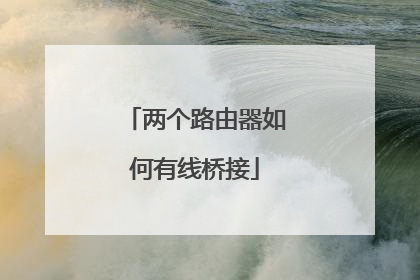
两个路由器用网线怎么连
两个路由器之间用网线连接,需要将两个路由器分别设置为主路由器1和从路由器2。两个路由器之间用网线连接首先将主路由器的WAN端口连接到光猫或者外线,具体办法同原来安装路由器的方式一致。其次要将从路由器的WAN端口用网线和主路由器的LAN端口连好。第三,打开主路由器的DHCP功能。第四,将从路由器的上网方式设置为动态。第五,插好两个路由器的电源。两个路由器之间的网络连接就已成功了。
步骤/方法1很简单就是用一根网线从第一个路由器引导第二个路由器的LAN上的任意一个端口就行,切记不可以插到WAN口。一般这种方法大家采用的也比较多,基本没什么技术含量。只要第一个路由跟猫连好了。设置好能上网就可以让第二个路由器用了。2先用一根网线(路由器的那头插到LAN口上)把需要上网的电脑和第二个路由器连接好,然后打开我们要用的路由器,进入后找到 【网络参数】,有的路由器里面是【网络设置】,点开后再点【WAN口设置】,再右侧把WAN口连接类型改成【动态IP】然后点【LAN口设置】,把右侧的IP地址改成192.168.2.1,点保存。然后点【MAC地址克隆】,一般这个大家都会忽略。但是我建议不会的朋友还是克隆下比较好,那样就是把路由器的IP与自己电脑的IP捆绑,这样上网会快些,不用让路由器再去识别你的电脑网卡。最后重启下路由器,就OK了。
一根网线好几个人用很正常,特别是楼上楼下公用一个网线时或者自己想在自己屋里面装个无线路由的话,就需要用到两个路由器了,有的朋友对这个很头痛,该怎么连接,为什么连接好了却不能上网或者直接就IP冲突,好了,下面介绍一下动态和静态连接方法。 动态 两个路由器,一根网线,其中一个路由器就要当交换机使用,我们这里把进户线连接的路由器叫主路由器吧,连接在主路由器上面的叫从路由器,主路由器连接办法大多都会,进户线连接WAN口,其余用户线连接LAN,这个连接的用户直接就可以上网了,关键在从路由器连接的那些用户,1.从主路由器任意LAN口出一根线接入从路由器的LAN口(记住,不是WAN),从路由器的用户全部接LAN口,WAN口不要接线,这样线就接好了。下面说路由器的设置,主路由器按照常规方法设置,浏览器192.168.1.1(路由器默认Ip)账号 密码,路由器标签上写有,如果有人更改了路由器登陆密码,可以用东西捅路由器的重启孔不送等到路由器一排灯全亮,ok,现在已经恢复出厂设置了,用默认账号密码登陆一般这种情况都用动态ip,那好了设置向导,填写开户名 ,密码,完成。开启DHCP,主路由器搞定。关键在从路由器上,此时用户可能发现电脑无法获取IP,或者受限制,冲突等,浏览器打开提示无法打开搜索页等,好了,现在拔掉连接在从路由器上从主路由器连接进来的线,(防止输入192.168.1.1时进入主路由器),此时要用连接从路由器的电脑打开浏览器,输入192.168.1.1进入,(进不去方法我就不说了),首先关闭DHCP动态路由功能。再找到网络参数---LAN口状态,看到路由器默认的ip地址了吧,改掉它,建议改的话不要跟网内有冲突,也别跟主路由器一样就行(其实改这个还有一个好处就是防止360提示ARP攻击),其他不用管,改好,重启一切ok把主路由器的线接到从路由器的LAN口上,哈哈,爽吧,可以了。关于浏览器提示无法打开搜索页时,可能此时受限制或冲突,不要急,先把电脑获取IP 方式改为手动,自己随便输个靠后的ip。例如192.168.1.189之类的,网关填写192.168.1.1,保存,好了现在可以正常用浏览器进入路由器设置项了,打开无线功能就行了,一般手机能从路由器上获取到IP地址就没问题,电脑能上网手机不能上请多试几次,就此完毕。 以上是动态IP的设置方式,就是指我们的电脑是自动获取IP的上网方式,下面是静态方式上网的设置,就是说IP是网管给你分配好的(一般公司常用这种方法),这里第一个路由器不用设置关键在第二个路由器上面,这里我们把LAN IP 也改掉,然后第一个路由器的网线插第二个路由器的WAN口,在第二个路由器界面网络参数 WAN口状态 输入网管给你分配这条网线的IP,子网掩码 ,网关之类的都要填写,DHCP服务打开,然后,就可以了。
步骤/方法1很简单就是用一根网线从第一个路由器引导第二个路由器的LAN上的任意一个端口就行,切记不可以插到WAN口。一般这种方法大家采用的也比较多,基本没什么技术含量。只要第一个路由跟猫连好了。设置好能上网就可以让第二个路由器用了。2先用一根网线(路由器的那头插到LAN口上)把需要上网的电脑和第二个路由器连接好,然后打开我们要用的路由器,进入后找到 【网络参数】,有的路由器里面是【网络设置】,点开后再点【WAN口设置】,再右侧把WAN口连接类型改成【动态IP】然后点【LAN口设置】,把右侧的IP地址改成192.168.2.1,点保存。然后点【MAC地址克隆】,一般这个大家都会忽略。但是我建议不会的朋友还是克隆下比较好,那样就是把路由器的IP与自己电脑的IP捆绑,这样上网会快些,不用让路由器再去识别你的电脑网卡。最后重启下路由器,就OK了。
一根网线好几个人用很正常,特别是楼上楼下公用一个网线时或者自己想在自己屋里面装个无线路由的话,就需要用到两个路由器了,有的朋友对这个很头痛,该怎么连接,为什么连接好了却不能上网或者直接就IP冲突,好了,下面介绍一下动态和静态连接方法。 动态 两个路由器,一根网线,其中一个路由器就要当交换机使用,我们这里把进户线连接的路由器叫主路由器吧,连接在主路由器上面的叫从路由器,主路由器连接办法大多都会,进户线连接WAN口,其余用户线连接LAN,这个连接的用户直接就可以上网了,关键在从路由器连接的那些用户,1.从主路由器任意LAN口出一根线接入从路由器的LAN口(记住,不是WAN),从路由器的用户全部接LAN口,WAN口不要接线,这样线就接好了。下面说路由器的设置,主路由器按照常规方法设置,浏览器192.168.1.1(路由器默认Ip)账号 密码,路由器标签上写有,如果有人更改了路由器登陆密码,可以用东西捅路由器的重启孔不送等到路由器一排灯全亮,ok,现在已经恢复出厂设置了,用默认账号密码登陆一般这种情况都用动态ip,那好了设置向导,填写开户名 ,密码,完成。开启DHCP,主路由器搞定。关键在从路由器上,此时用户可能发现电脑无法获取IP,或者受限制,冲突等,浏览器打开提示无法打开搜索页等,好了,现在拔掉连接在从路由器上从主路由器连接进来的线,(防止输入192.168.1.1时进入主路由器),此时要用连接从路由器的电脑打开浏览器,输入192.168.1.1进入,(进不去方法我就不说了),首先关闭DHCP动态路由功能。再找到网络参数---LAN口状态,看到路由器默认的ip地址了吧,改掉它,建议改的话不要跟网内有冲突,也别跟主路由器一样就行(其实改这个还有一个好处就是防止360提示ARP攻击),其他不用管,改好,重启一切ok把主路由器的线接到从路由器的LAN口上,哈哈,爽吧,可以了。关于浏览器提示无法打开搜索页时,可能此时受限制或冲突,不要急,先把电脑获取IP 方式改为手动,自己随便输个靠后的ip。例如192.168.1.189之类的,网关填写192.168.1.1,保存,好了现在可以正常用浏览器进入路由器设置项了,打开无线功能就行了,一般手机能从路由器上获取到IP地址就没问题,电脑能上网手机不能上请多试几次,就此完毕。 以上是动态IP的设置方式,就是指我们的电脑是自动获取IP的上网方式,下面是静态方式上网的设置,就是说IP是网管给你分配好的(一般公司常用这种方法),这里第一个路由器不用设置关键在第二个路由器上面,这里我们把LAN IP 也改掉,然后第一个路由器的网线插第二个路由器的WAN口,在第二个路由器界面网络参数 WAN口状态 输入网管给你分配这条网线的IP,子网掩码 ,网关之类的都要填写,DHCP服务打开,然后,就可以了。

两个路由器用网线连接怎么设置
两个路由器有线桥接,主路由器从LAN口引网线到B路由器WAN口。如果B路由器是新型路由器,IP地址会自动更改不和A路由器冲突。旧的路由器要手动更改IP地址。
路由器和路由器之间可以通过网线进行有线连接。也可以通过无线桥接的方法进行无线桥接。
路由器和路由器之间可以通过网线进行有线连接。也可以通过无线桥接的方法进行无线桥接。

两个路由器怎么有线连接
1、用网线将第一台路由器的LAN口连接到第二台路由器的WLAN口连接起来。2、浏览器网址处输入192.168.0.1,在路由器设置页面,找到“无线中继”功能即可。3、首先点击“热点信号放大”如果连接不上的话,就选择“万能中继”。重启后,再登入192.168.0.1,如果提示已连接,就能正常上网了。4、修改LAN口参数。比如你的主路由器是192.168.1.1,那么第二个路由就是192.168.2.1。完成第4步操作后,路由器就会重启。把第二个路由器的DHCP关了即可,主路由器即第一台路由器是设置自动拨号上网的话,第二台路由器也能检测到,要把LAN连接改为动态IP。
有二种连接方法: 首先定义你的二台路由器,第一台为A路由器,第二台为B路由器。前提是A路由器已经设置好能正常上网(连接光纤接入或ADSL猫)。方法1:WAN口连接。任意一台电脑连接B路由的LAN口(二个路由先不要连接,因为你的TP-LINK路由IP都是192.168.1.1,如果现在连接起来会有冲突),输入路由IP地址进入设置。打开网络参数的LAN口设置,把默认的IP地址改为171.16.1.1(我这是随意改的,你可以改为其他正确的路由IP地址,用我这个也行),子网掩码默认255.255.255.0,然后保存重启路由。此时B路由的IP就变成了171.16.1.1,要进入B路由,必须输入171.16.1.1才能进入设置界面。然后,在当前电脑网卡TCP/IP属性中,将IP地址修改为172.16.1.X (X取自然数范围2—254,比如66),子网掩码255.255.255.0,网关171.16.1.1。 设置完成后,打开IE,在地址栏输入172.16.1.1,重新进入B路由器设置界面,打开网络参数的WAN口设置,在WAN口联接类型中选择静态IP,将其设置为:IP地址192.168.1.X (X取自然数范围2—254) 子网掩码255.255.255.0默认网关192.168.1.1(注意IP地址192.168.1.X,其中X,一定要在现有局域网中没有用过的IP地址,如78,否则会造成冲突)。DNS和代理服务器就设为192.168.1.1。设置完成保存重启B路由器即可。接着就可以A路由器的LAN口连接到B路由器的WAN口了,B路由就起到了二次路由的功能,所有连接B路由的电脑必须遵循B路由的LAN配置,也就是说,连接B路由的电脑的TCP/IP属性设置为IP:172.16.1.X(X取自然数范围2—254,只要不和B路由的LAN口一样就行了),子网掩码:255.255.255.0,网关:172.16.1.1,DNS:172.16.1.1。不填也行,可以打开B路由的DHCP服务功能,自动获取IP地址。需要注意的是,连接A路由的电脑必须遵循A路由的LAN设置规则,也就是IP:192.168.1.X(注意不能和B路由的WAN口IP设置一样),子网掩码:255.255.255.0,网关:192.168.1.1,DNS:192.168.1.1(或者选用你的网络运营商提供的DNS);连接B路由就遵循B路由的LAN设置规则。这里就不重述了。这种连接方式简单的说,就是A路由分配一个固定IP给B路由的WAN口,再由B路由分配给属下的LAN口,达成二次路由的目的。因为你的二个路由器是同一牌子的,所以前提是要改动B路由的LAN口设置,才能避免IP冲突,正常使用。 方法2:LAN口连接。这个因为不经过B路由的WAN口,所以相对就简单多了。还是同上,先不要连接A路由,任意一台电脑连接上B路由的LAN口,输入路由默认IP:192.168.1.1(出厂默认)进入B路由设置,关闭DHCP服务,然后,打开网络参数的LAN口设置,更改LAN口IP地址,比如改为 192.168.1.254 只要和别的已经使用的IP地址不冲突就可以了。设置完成,保存重启即可,这时候进入B路由的IP就变为192.168.1.254了。接着A路由的LAN口连接上B路由的LAN口,B路由就相当于A路由的扩展端口,起到了交换机的作用,电脑连接到B路由的LAN口就OK了,若需要设置各电脑的TCP/IP属性,就按照A路由的规则设置即可,其实就是连接在A路由IP段下。
1、首先正常设置第一级无线路由器,使其能正常上网; 2、主机接二级 lan端口,登录后首先修改其lan端口地址,要求与上级路由器不是同一个网段,例如上级lan端口为192.168.1.1,那么下级可设置为192.168.11.1,修改后路由器会重启;3、重启后以新地址登录到二级路由器,设置其上网方式为动态ip,然后开启无线功能,设置加密方式及其密码; 4、最后把二级路由器wan口与上级路由器lan口用网线连接即可。
家里wifi信号差,手把手教你两台路由器有线桥接,wifi覆盖无死角
有二种连接方法: 首先定义你的二台路由器,第一台为A路由器,第二台为B路由器。前提是A路由器已经设置好能正常上网(连接光纤接入或ADSL猫)。方法1:WAN口连接。任意一台电脑连接B路由的LAN口(二个路由先不要连接,因为你的TP-LINK路由IP都是192.168.1.1,如果现在连接起来会有冲突),输入路由IP地址进入设置。打开网络参数的LAN口设置,把默认的IP地址改为171.16.1.1(我这是随意改的,你可以改为其他正确的路由IP地址,用我这个也行),子网掩码默认255.255.255.0,然后保存重启路由。此时B路由的IP就变成了171.16.1.1,要进入B路由,必须输入171.16.1.1才能进入设置界面。然后,在当前电脑网卡TCP/IP属性中,将IP地址修改为172.16.1.X (X取自然数范围2—254,比如66),子网掩码255.255.255.0,网关171.16.1.1。 设置完成后,打开IE,在地址栏输入172.16.1.1,重新进入B路由器设置界面,打开网络参数的WAN口设置,在WAN口联接类型中选择静态IP,将其设置为:IP地址192.168.1.X (X取自然数范围2—254) 子网掩码255.255.255.0默认网关192.168.1.1(注意IP地址192.168.1.X,其中X,一定要在现有局域网中没有用过的IP地址,如78,否则会造成冲突)。DNS和代理服务器就设为192.168.1.1。设置完成保存重启B路由器即可。接着就可以A路由器的LAN口连接到B路由器的WAN口了,B路由就起到了二次路由的功能,所有连接B路由的电脑必须遵循B路由的LAN配置,也就是说,连接B路由的电脑的TCP/IP属性设置为IP:172.16.1.X(X取自然数范围2—254,只要不和B路由的LAN口一样就行了),子网掩码:255.255.255.0,网关:172.16.1.1,DNS:172.16.1.1。不填也行,可以打开B路由的DHCP服务功能,自动获取IP地址。需要注意的是,连接A路由的电脑必须遵循A路由的LAN设置规则,也就是IP:192.168.1.X(注意不能和B路由的WAN口IP设置一样),子网掩码:255.255.255.0,网关:192.168.1.1,DNS:192.168.1.1(或者选用你的网络运营商提供的DNS);连接B路由就遵循B路由的LAN设置规则。这里就不重述了。这种连接方式简单的说,就是A路由分配一个固定IP给B路由的WAN口,再由B路由分配给属下的LAN口,达成二次路由的目的。因为你的二个路由器是同一牌子的,所以前提是要改动B路由的LAN口设置,才能避免IP冲突,正常使用。 方法2:LAN口连接。这个因为不经过B路由的WAN口,所以相对就简单多了。还是同上,先不要连接A路由,任意一台电脑连接上B路由的LAN口,输入路由默认IP:192.168.1.1(出厂默认)进入B路由设置,关闭DHCP服务,然后,打开网络参数的LAN口设置,更改LAN口IP地址,比如改为 192.168.1.254 只要和别的已经使用的IP地址不冲突就可以了。设置完成,保存重启即可,这时候进入B路由的IP就变为192.168.1.254了。接着A路由的LAN口连接上B路由的LAN口,B路由就相当于A路由的扩展端口,起到了交换机的作用,电脑连接到B路由的LAN口就OK了,若需要设置各电脑的TCP/IP属性,就按照A路由的规则设置即可,其实就是连接在A路由IP段下。
1、首先正常设置第一级无线路由器,使其能正常上网; 2、主机接二级 lan端口,登录后首先修改其lan端口地址,要求与上级路由器不是同一个网段,例如上级lan端口为192.168.1.1,那么下级可设置为192.168.11.1,修改后路由器会重启;3、重启后以新地址登录到二级路由器,设置其上网方式为动态ip,然后开启无线功能,设置加密方式及其密码; 4、最后把二级路由器wan口与上级路由器lan口用网线连接即可。
家里wifi信号差,手把手教你两台路由器有线桥接,wifi覆盖无死角
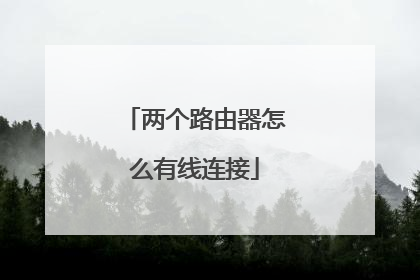
两台路由器怎么有线连接
两台路由器有线连接的话,一台当主路由器,一台当副路由器,主路由器的wan口接光猫的网络,然后主路由器的lan口接网线,网线的另一头接副路由器的wan口。 需要注意的是,主副路由器的网关地址不能相同,如果主路由器网关地址是192.168.1.1,那么副路由器可以设置网关地址为192.168.0.1。如果两个路由器网关地址相同,那么会出现ip地址冲突,不能上网的情况
你试过用二个或者更多的无限路由器对接,使WIFI信号覆盖全屋吗? 路由器桥接(WDS),就是通过有线网络或者无线网络的方式将多个路由器连接到一台路由器上,使用这台路由器来连接到互联网。这里我们将介绍如何将2个或多个路由器有线连接起来。交换机连接交换机再连接路由器,上淘宝,淘我喜欢!广告材料/工具路由器网线有线连接多个路由器1/3有线配置要比无线简单,只需要准备网线即可。首先,需要一台路由器作为主要的路由器,这个路由器负责连接到互联网,其他的路由器与之相连。需要在路由器设置里面开启DHCP服务(如果不知道如何开关DHCP服务可见第二个方法)。<淘宝>无线路由器与交换机连接_引领时尚科技_质量保证广告2/3将第二个路由器连接到第一个路由器:使用网线插入第一个路由器的任意一个LAN口(接口名称路由器上一般有标识),然后插入第二个路由器的任意LAN口,同时要关闭DHCP服务。3/3若要使用多个路由器连接,则按上述的方法连接第N个路由器即可。注意除第一台路由器之外其他路由器都需要关闭自身DHCP功能。h3c路由器配置,上淘宝,淘我喜欢!广告开启或关闭DHCP服务1/5要关闭DHCP服务,首先打开浏览器,在地址栏输入 “192.168.1.1”这个地址,按回车进入。2/5进入这个网址后你需要输入路由器的用户名和密码,路由器的默认用户名和密码可以在路由器背面看到。3/5路由器背面的用户名和密码。4/5进入之后找到DHCP服务器选项。5/5 在这里可以选择开启或关闭DHCP服务,之后点击保存。
方法有两种: 一、有线连接:1、先连接第一台路由器,用一根网线,一端接光猫的千兆端口(如果没有千兆口,就接百兆端口),另一端接路由器的WAN口,按上一讲的路由器设置方法设置好主路由器。2、连接第二台路由器:用一根网线,一端连接主路由器的LAN接口,另一端接第二台路由器的WAN口。3、从第二台路由器的LAN口接一条网络跳线连接到电脑网口上进行设置。这根网线设置完成后可以取下。4、在浏览器地址栏输入第二台路由器管理页面的登录地址:例:TL-WDR5620的地址是tplogin.cn.进入界面,设置好登录密码进入主界面,这一内容我们在上一讲说过设置方法,大家可以去看看。5、在主界面---点路由设置--上网方式选择“自动获取IP地址”,如下图:图一6、点“无线上网“,分别将无线上网的无线名称和无线密码设置为和主路由一样的就可以实现两个路由互相切换而不断网的无缝连接。保存,退出。见下图:图二 至此,两台路由器的有线连接方法讲完了。下一讲,我们讲解两台路由器的无线桥接。
你试过用二个或者更多的无限路由器对接,使WIFI信号覆盖全屋吗? 路由器桥接(WDS),就是通过有线网络或者无线网络的方式将多个路由器连接到一台路由器上,使用这台路由器来连接到互联网。这里我们将介绍如何将2个或多个路由器有线连接起来。交换机连接交换机再连接路由器,上淘宝,淘我喜欢!广告材料/工具路由器网线有线连接多个路由器1/3有线配置要比无线简单,只需要准备网线即可。首先,需要一台路由器作为主要的路由器,这个路由器负责连接到互联网,其他的路由器与之相连。需要在路由器设置里面开启DHCP服务(如果不知道如何开关DHCP服务可见第二个方法)。<淘宝>无线路由器与交换机连接_引领时尚科技_质量保证广告2/3将第二个路由器连接到第一个路由器:使用网线插入第一个路由器的任意一个LAN口(接口名称路由器上一般有标识),然后插入第二个路由器的任意LAN口,同时要关闭DHCP服务。3/3若要使用多个路由器连接,则按上述的方法连接第N个路由器即可。注意除第一台路由器之外其他路由器都需要关闭自身DHCP功能。h3c路由器配置,上淘宝,淘我喜欢!广告开启或关闭DHCP服务1/5要关闭DHCP服务,首先打开浏览器,在地址栏输入 “192.168.1.1”这个地址,按回车进入。2/5进入这个网址后你需要输入路由器的用户名和密码,路由器的默认用户名和密码可以在路由器背面看到。3/5路由器背面的用户名和密码。4/5进入之后找到DHCP服务器选项。5/5 在这里可以选择开启或关闭DHCP服务,之后点击保存。
方法有两种: 一、有线连接:1、先连接第一台路由器,用一根网线,一端接光猫的千兆端口(如果没有千兆口,就接百兆端口),另一端接路由器的WAN口,按上一讲的路由器设置方法设置好主路由器。2、连接第二台路由器:用一根网线,一端连接主路由器的LAN接口,另一端接第二台路由器的WAN口。3、从第二台路由器的LAN口接一条网络跳线连接到电脑网口上进行设置。这根网线设置完成后可以取下。4、在浏览器地址栏输入第二台路由器管理页面的登录地址:例:TL-WDR5620的地址是tplogin.cn.进入界面,设置好登录密码进入主界面,这一内容我们在上一讲说过设置方法,大家可以去看看。5、在主界面---点路由设置--上网方式选择“自动获取IP地址”,如下图:图一6、点“无线上网“,分别将无线上网的无线名称和无线密码设置为和主路由一样的就可以实现两个路由互相切换而不断网的无缝连接。保存,退出。见下图:图二 至此,两台路由器的有线连接方法讲完了。下一讲,我们讲解两台路由器的无线桥接。

本文由 在线网速测试 整理编辑,转载请注明出处。

